December 2016- og november 2016-udgivelserne af Photoshop introducerede spændende funktioner for designere og digitale fotografer. I det følgende finder du en hurtig introduktion til nye funktioner samt link til ressourcer med yderligere oplysninger.
Du kan finde en oversigt over nye funktioner, som er introduceret i tidligere versioner af Photoshop CC i Funktionsoversigt | Photoshop CC | 2015-udgivelser .

 Nyheder i Photoshop CC (december 2016)
Nyheder i Photoshop CC (december 2016)
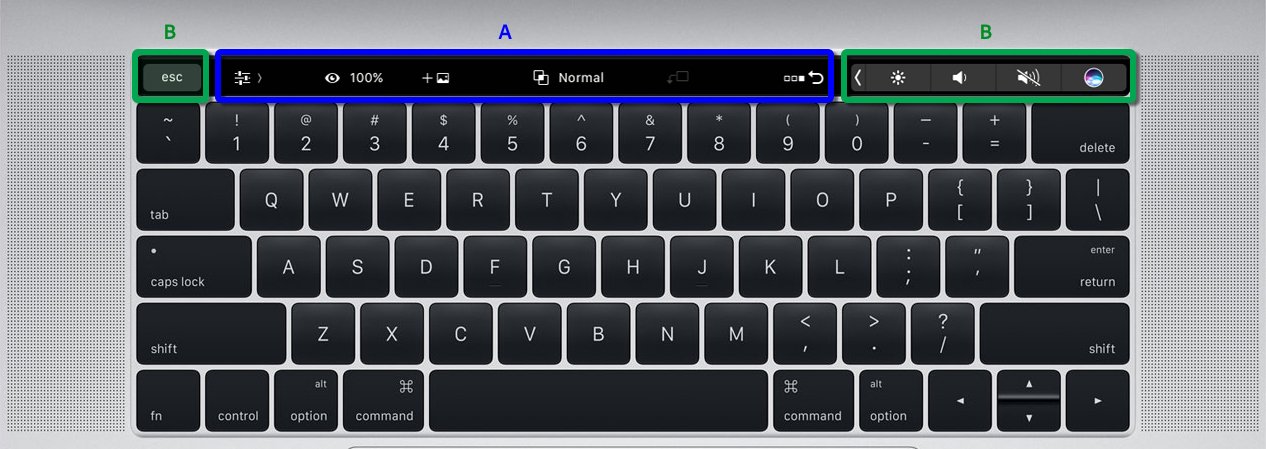
 ) Standardtilstand: Giver dig mulighed for at arbejde med lagegenskaber og relaterede funktioner
) Standardtilstand: Giver dig mulighed for at arbejde med lagegenskaber og relaterede funktioner ) Giver dig mulighed for at arbejde med pensel- og maleegenskaber
) Giver dig mulighed for at arbejde med pensel- og maleegenskaber ) Tilpasningsbar tilstand, hvor du kan tilføje dine foretrukne kontrolelementer
) Tilpasningsbar tilstand, hvor du kan tilføje dine foretrukne kontrolelementer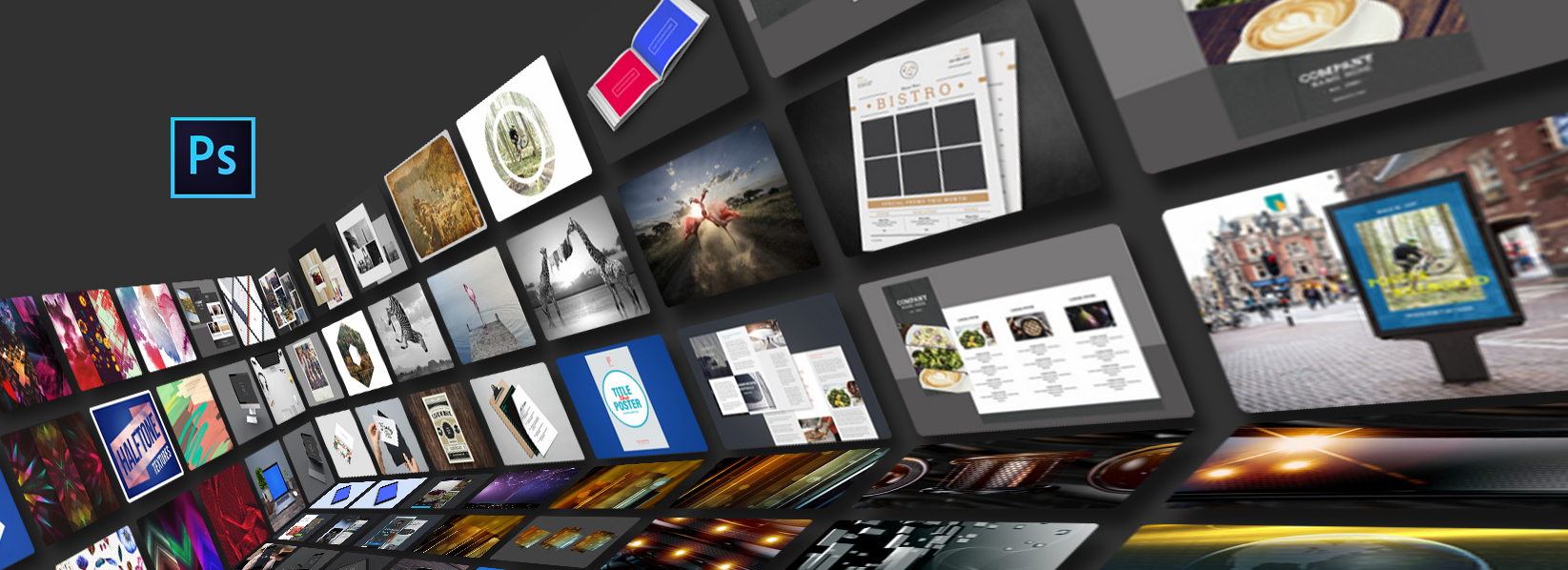

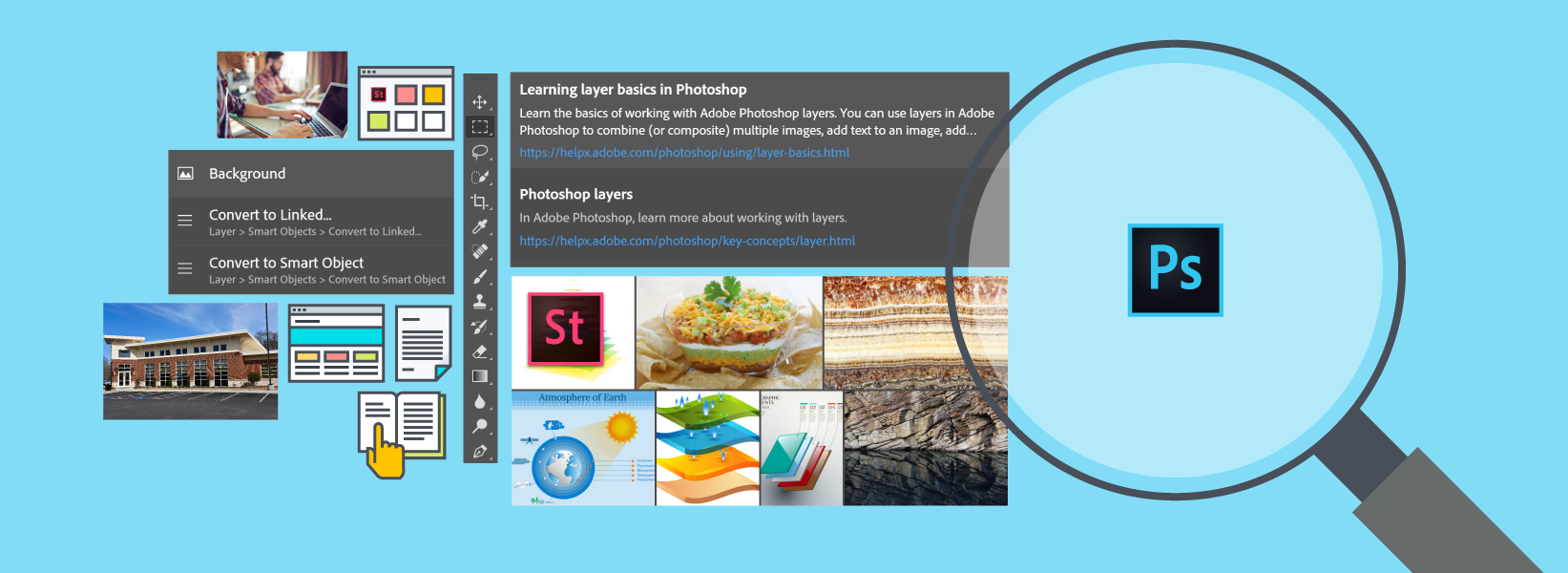
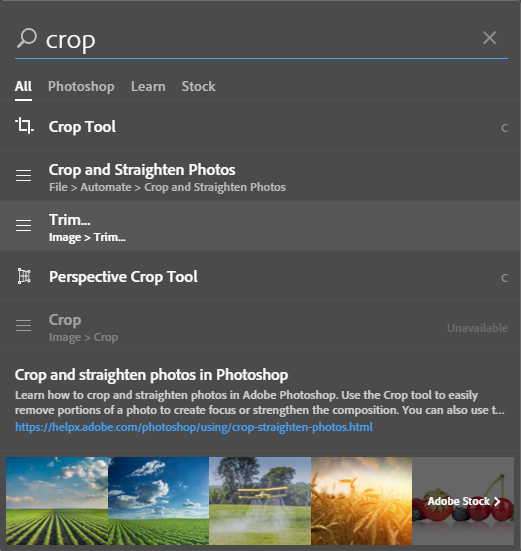
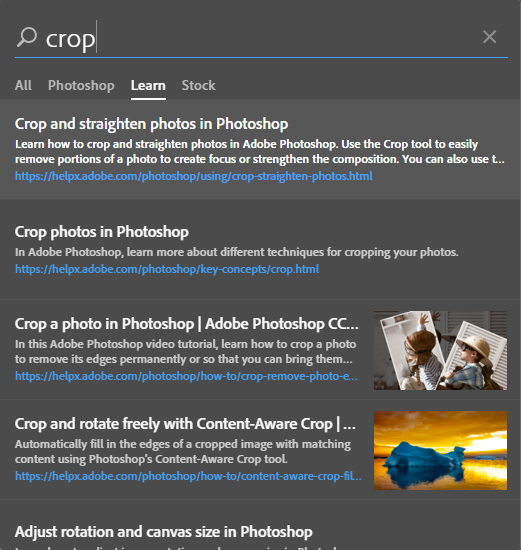
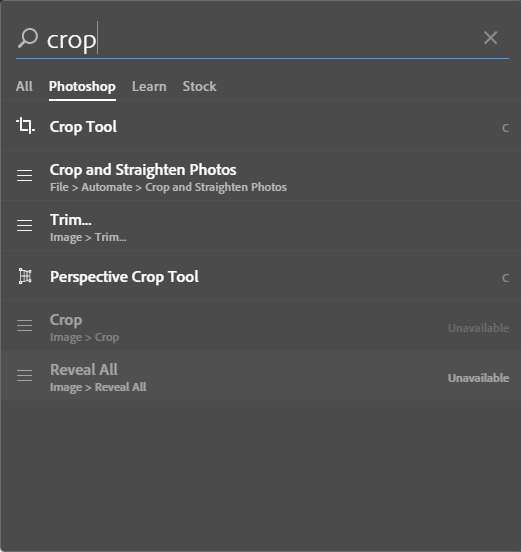
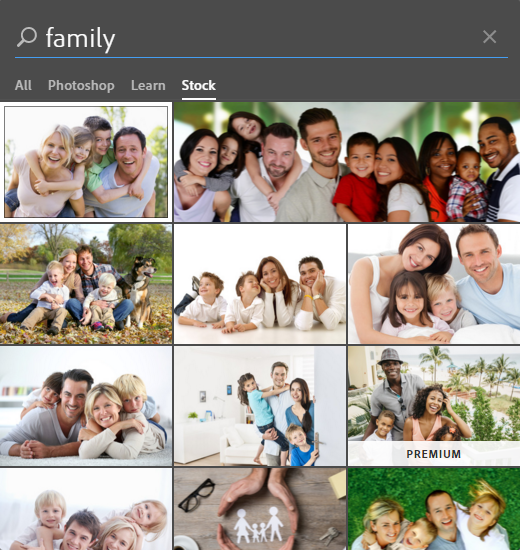
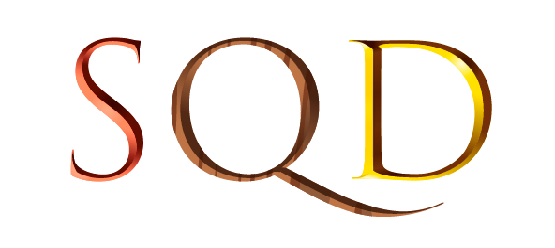
 ,
,  eller
eller  . Nogle sammensatte glyffer opløses også i de tegn, de er en del af, når du trykker på tilbagetasten.
. Nogle sammensatte glyffer opløses også i de tegn, de er en del af, når du trykker på tilbagetasten.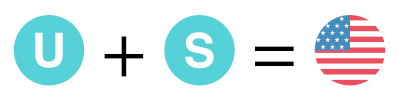
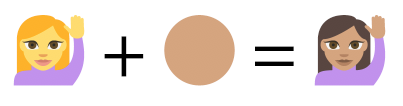
 Forbedret i Photoshop CC (november 2016)
Forbedret i Photoshop CC (november 2016)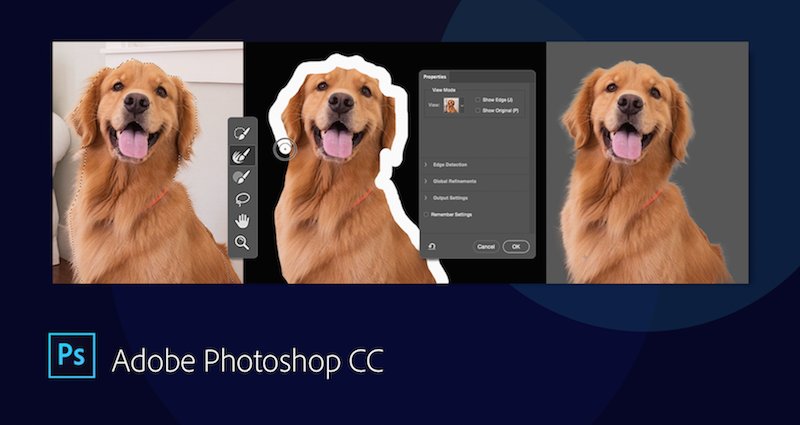
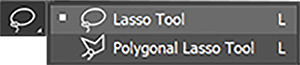


 Forbedringer af Sammenlign skrifttype, så der medtages flere resultater fra lokalt installerede skrifttyper
Forbedringer af Sammenlign skrifttype, så der medtages flere resultater fra lokalt installerede skrifttyper Mulighed for at åbne PSD-filer i dine Creative Cloud-filmapper direkte på startskærmen
Mulighed for at åbne PSD-filer i dine Creative Cloud-filmapper direkte på startskærmen På computere med AMD-drevne grafiske processorer med Mac OS X 10.11 og nyere kan du bruge Apples grafikaccelererende Metal-framework til filtret
På computere med AMD-drevne grafiske processorer med Mac OS X 10.11 og nyere kan du bruge Apples grafikaccelererende Metal-framework til filtret 